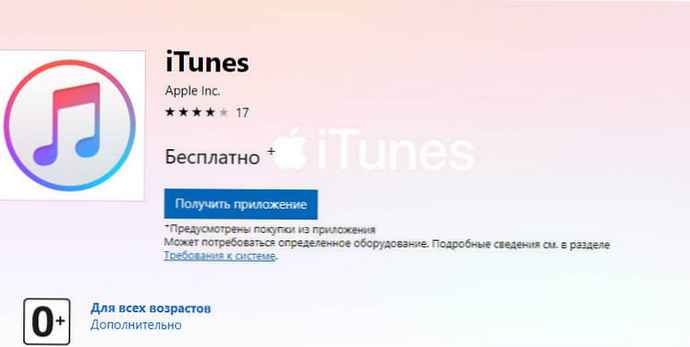Više nije vijest da su mnogi korisnici i programeri softvera Windows 8 vrlo dvosmisleno shvatili kako je Windows 8. Na primjer, uvođenje najsvježije inovacije - sučelja metro, vlasnici stolnih i mobilnih računala nisu izazvali oduševljenje, jer na takvim uređajima ne postoji način unosa podataka na dodir (za razliku od tabletnih računala).
Unatoč činjenici da su programeri sustava Windows 8 napustili poznati "Desktop", na koji se možemo prebaciti pritiskom na tipku Windows, odbijanje nekih očito praktičnih funkcija, na primjer, tipke "Start", kroz koju su generacije pružale brzi pristup programima i postavkama sustava, sve do još uvijek nije sasvim jasno.
1. Omogući Aero Peek.
Sjećate se da je na radnoj površini sustava Windows 7 u donjem desnom kutu ekrana bilo prikladno i neupadljivo dugme „Smanji sve prozore“ koji, kada miša miša mišem iznad njega, učini prozore otvorenim ili ih minimizira (kad se klikne).
Dakle, u sustavu Windows 8 ovaj je gumb odstupan prema zadanim postavkama, a takozvani "aktivni kut" zamijenio ga je. Ako pomičete pokazivač na ovo mjesto (namjerno ili slučajno), pojavit će se vertikalna alatna traka. Gumb "Smanji sve prozore", međutim, programeri sustava Windows 8 uopće nisu uklonili sustav. A možete ga aktivirati u postavkama programske trake jednim klikom.
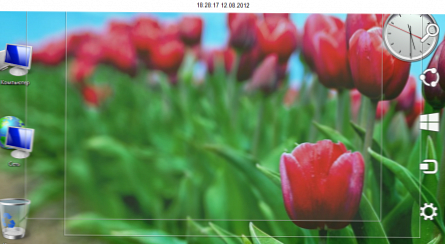
2. Pokretanje aplikacija u ime drugog korisnika na Metro sučelju.
U prethodnim verzijama sustava Windows pokretanje aplikacija kao administratora provodilo se desnim klikom na prečac ili izvršnu datoteku programa. Da biste pokrenuli program u ime drugog korisnika, morali ste kliknuti na prečac desne tipke miša pritisnutom tipkom smjena.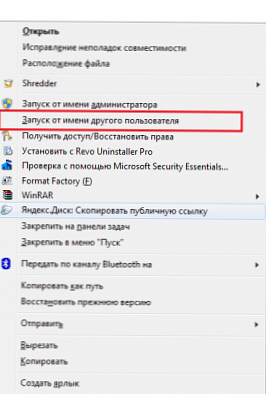
Stoga je bilo moguće istodobno pokrenuti nekoliko instanci iste aplikacije. U sustavu Windows 8 to također radi, ali samo ako aplikaciju pokrećete u uobičajenom sučelju (radne površine). U načinu metroa kontekstni izbornik zove se na isti način (desnim klikom na objekt), ali je popis naredbi u njemu značajno smanjen: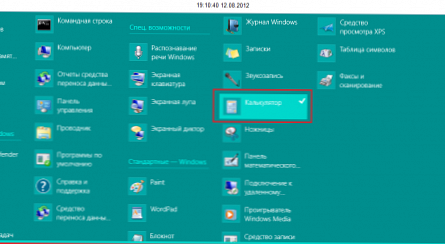
Konkretno, ne pokreće se program u ime drugog korisnika.
To možete popraviti pomoću dodatka za grupna pravila (gpedit.msc).
Idi na Korisnička konfiguracija - Administrativni predlošci i proširite čvor Izbornik Start i traka sa zadacima. U desnom dijelu prozora odaberite: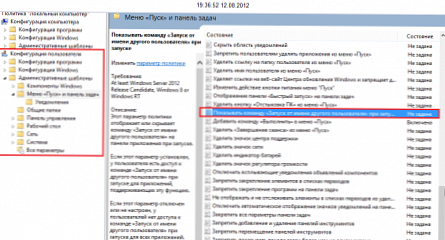
Aktivirajte postavku i spremite promjene: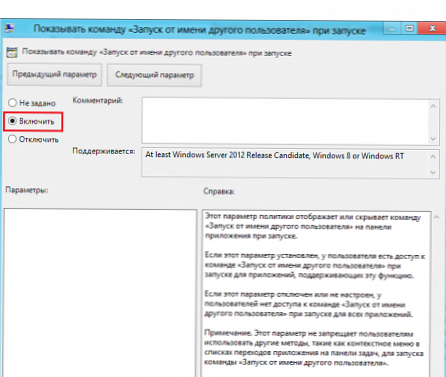
Da bi promjena postavki odmah stupila na snagu (bez ponovnog pokretanja sustava), trebate upotrijebiti naredbu u sustavu Win + r:
gpupdate / force
Nakon toga naredba Run u ime drugog korisnika u Metro modu postat će dostupna: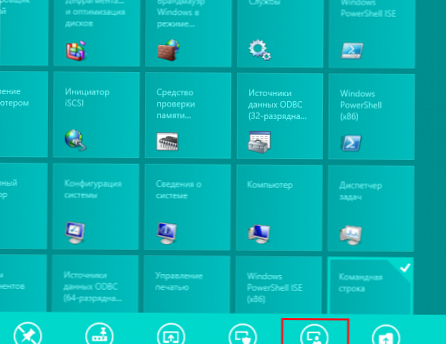
3. Promijenite učestalost traženja ažuriranja Windows Update.
Ako želite da Windows 8 (usput, i Windows 7) provjeravaju dostupna ažuriranja češće nego što je to slučaj sa zadanim postavkama, otvorite uređivač grupnih pravila (gpedit.msc) i kliknite Konfiguracija računala - Administrativni predlošci - Windows komponente - Windows Update. U desnom dijelu prozora odaberite stavku Automatsko ažuriranje frekvencije pretraživanja..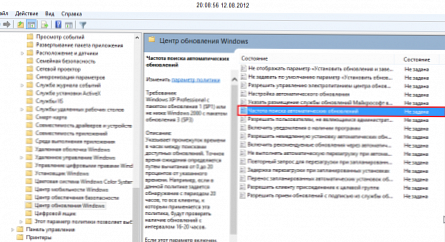
Uključite način ažuriranja frekvencije pretraživanja i postavite potrebni interval: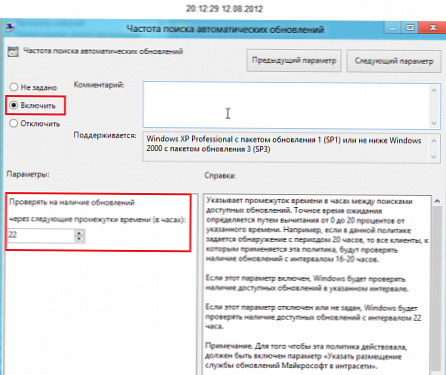
Uspješna prijava!